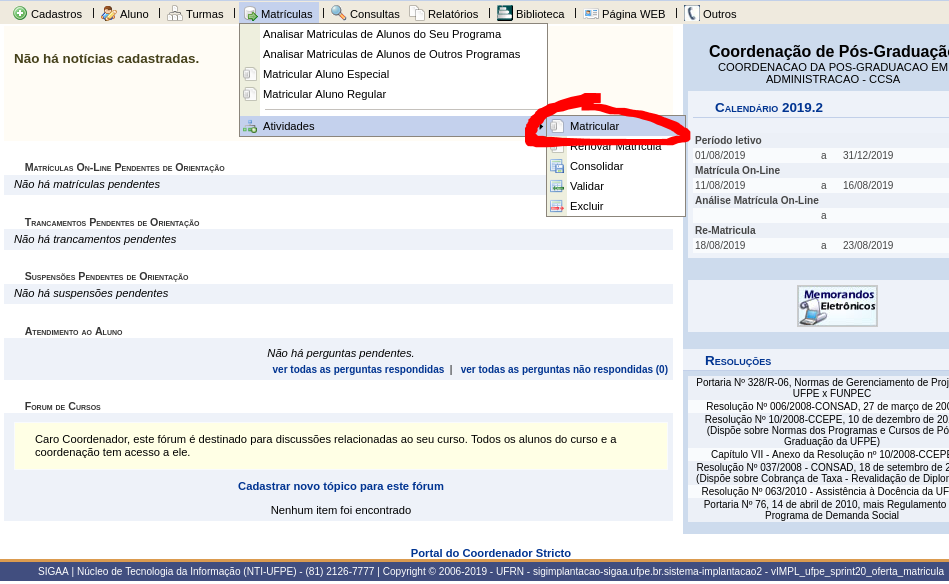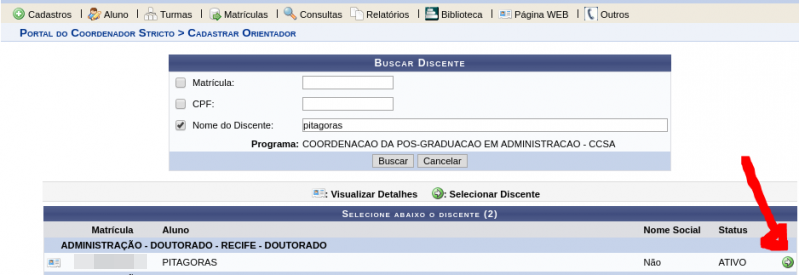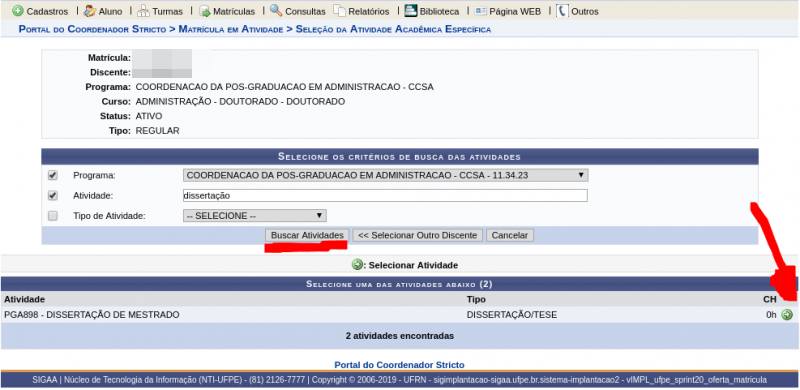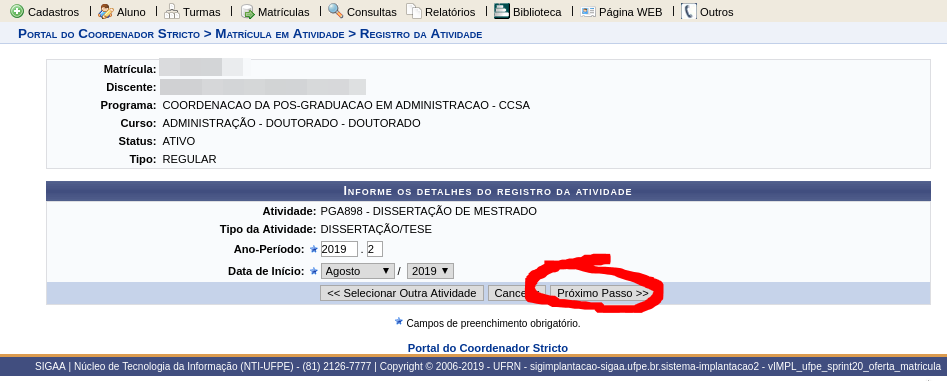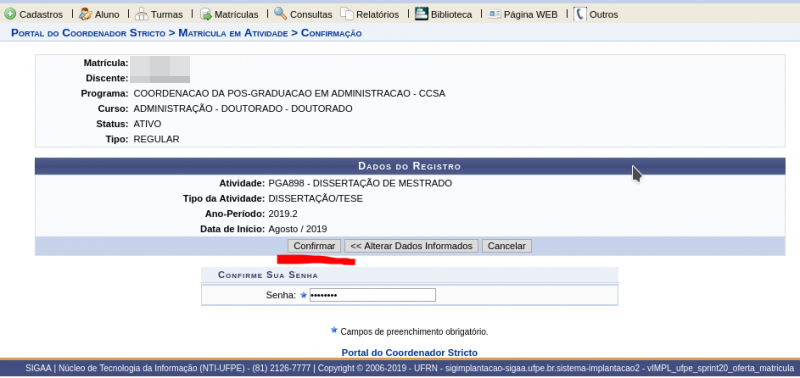Mudanças entre as edições de "Matricular em Atividades de Tese/Dissertação"
Ir para navegação
Ir para pesquisar
| (12 revisões intermediárias por 2 usuários não estão sendo mostradas) | |||
| Linha 1: | Linha 1: | ||
[[Categoria: | [[Categoria:Portal do Coordenador Stricto Sensu]] | ||
= Objetivo = | = Objetivo = | ||
Esta operação permite ao usuário matricular discentes em | Esta operação permite ao usuário matricular discentes em Atividades de Tese ou Dissertação. | ||
= Pré-Requisitos = | = Pré-Requisitos = | ||
* Componente curricular do tipo Atividade, subtipo Tese/Dissertação cadastrada pela | * Componente curricular do tipo Atividade, subtipo Tese/Dissertação cadastrada pela PROPG; | ||
* Discente deve possuir um orientador cadastrado (Portal Coord. Stricto / Aluno / Gerenciar Orientações); | * Discente deve possuir um orientador cadastrado (Portal Coord. Stricto / Aluno / Gerenciar Orientações); | ||
| Linha 19: | Linha 19: | ||
= Caminho = | = Caminho = | ||
''SIGAA -> Módulos -> Portal do Coordenador Stricto Sensu -> Aluno -> Matrículas -> Atividade -> Matricular''. | ''SIGAA -> Módulos -> Portal do Coordenador Stricto Sensu -> Aluno -> Matrículas -> Atividade -> Matricular''. | ||
= Passo a Passo = | |||
= Passo a Passo | |||
=== Acessar Portal do Coordenador Stricto Sensu === | === Acessar Portal do Coordenador Stricto Sensu === | ||
| Linha 32: | Linha 28: | ||
[[Arquivo:Acessar portal coordenador stricto.png]] | [[Arquivo:Acessar portal coordenador stricto.png]] | ||
=== | === Matrícula em Atividade === | ||
Selecione o menu | Selecione o menu Matrículas, opção Atividades e em seguida a função Matricular. | ||
[[Arquivo: | [[Arquivo:Stricto matricula atividade.png]] | ||
=== Buscar | === Buscar discente === | ||
Localize | Localize o discente utilizando alguma opção dentre os filtros existentes. | ||
[[Arquivo: | [[Arquivo:Stricto gerenciar orientacao busca discente.png]] | ||
=== | === Buscar atividade === | ||
Localize e selecione a atividade de tese ou dissertação utilizando os filtros desejados. | |||
[[Arquivo: | [[Arquivo:Stricto matricula atividade busca atividade.png]] | ||
=== Detalhes do registro === | |||
Informe o ano/período da atividade e a data de início. | |||
[[Arquivo:Stricto matricula atividade detalhes registro.png]] | |||
=== Confirmação === | |||
Verifique as informações e confirme. | |||
[[Arquivo:Stricto matricula atividade confirmacao.png]] | |||
= FAQ = | |||
== | |||
http://otrs.ufpe.br/otrs/index.pl?Action=AgentFAQZoom;ItemID=518 | |||
= Referencias = | = Referencias = | ||
[https://docs.info.ufrn.br/doku.php?id=suporte:manuais:sigaa: | [https://docs.info.ufrn.br/doku.php?id=suporte:manuais:sigaa:stricto_sensu:vinculo_matriculas:registro_de_atividades:matricular Matricular em Atividade - UFRN] | ||
Edição atual tal como às 06h11min de 26 de julho de 2020
Objetivo
Esta operação permite ao usuário matricular discentes em Atividades de Tese ou Dissertação.
Pré-Requisitos
- Componente curricular do tipo Atividade, subtipo Tese/Dissertação cadastrada pela PROPG;
- Discente deve possuir um orientador cadastrado (Portal Coord. Stricto / Aluno / Gerenciar Orientações);
- Caso os parâmetros do programam exijam qualificação, somente será permitida matrícula após conclusão da atividade de qualificação.
Perfis de Acesso
- Coordenador ou vice de Programa e Pós-Graduação Stricto Sensu;
- Secretário(a) de Programa e Pós-Graduação Stricto Sensu;
- Gestor Stricto Sensu.
Caminho
SIGAA -> Módulos -> Portal do Coordenador Stricto Sensu -> Aluno -> Matrículas -> Atividade -> Matricular.
Passo a Passo
Acessar Portal do Coordenador Stricto Sensu
Ao entrar no SIGAA, selecione o módulo Portal do Coordenador Stricto Sensu no Menu Principal.
Matrícula em Atividade
Selecione o menu Matrículas, opção Atividades e em seguida a função Matricular.
Buscar discente
Localize o discente utilizando alguma opção dentre os filtros existentes.
Buscar atividade
Localize e selecione a atividade de tese ou dissertação utilizando os filtros desejados.
Detalhes do registro
Informe o ano/período da atividade e a data de início.
Confirmação
Verifique as informações e confirme.
FAQ
http://otrs.ufpe.br/otrs/index.pl?Action=AgentFAQZoom;ItemID=518